Animoto'dan Filigran Olmadan Video Nasıl Alınır [Kolay Yollar]
Animoto, videonuzu harika hale getirecek video düzenleme yazılımları arasındadır. Ancak diğer video düzenleme programları gibi dışa aktarırken videoya filigran ekleyecektir. Ancak filigranı kaldırmak istiyorsanız pahalı planını ödeyebilirsiniz. Animoto filigranını kaldırmanın başka bir yolu da değerli programlar kullanmaktır. Tartışmamız Animoto filigranını videodan kaldırmakla ilgili olduğu için müteşekkir olmalısınız. Yani, nasıl yapılacağı hakkında daha fazla bilgi edinmek için Animoto videosundan filigranları kaldırma, şimdi blogu oku.

Animoto yazılımını kullanırken video düzenlendikten sonra bir filigran ilişkilendirilir. Bundan kurtulmak için bir abonelik planı satın almak gerekir. Ancak bedelini ödeyemiyorsanız size sunabileceğimiz en iyi yol bizde. Yapılacak çözümlerden biri, filigran sökücü gibi bir şey kullanmaktır. Video Dönüştürücü Ultimate. Herhangi bir abonelik planı ödemeden Animoto filigranlarını kaldırmak için güvenebileceğiniz çevrimdışı programlar arasındadır. Ayrıca yazılımı Windows ve Mac bilgisayarlar başta olmak üzere sahip olduğunuz her cihazda kullanabilirsiniz. Ayrıca filigranlarla uğraşırken anlaşılır talimatlar verdiği için süreç konusunda endişelenmenize gerek yok.
Bunun dışında Animoto filigranlarını kaldırırken videonuzu düzenleyebilirsiniz. Videonun çözünürlüğünü, kare hızını, kalitesini ve diğer video ayarlarını değiştirebilirsiniz. Çeşitli videoları anında girmenizi sağlayan çeşitli video formatlarını bile destekler. AVI, FLV, MOV, MKV, MP4, M4V, MTS, VOB ve daha fazlasını içerir. Üstelik Video Converter Ultimate, videonuzu unutulmaz kılmanıza olanak tanıyan daha güzel özellikler sunar. Özellikleri arasında video dönüştürücü, birleştirme, kırpıcı, geliştirici ve daha fazlası bulunur. Bu nedenle, olağanüstü bir video oluşturmak için programı her zaman lider video düzenleme yazılımınız olarak seçin. Temel yöntemlere devam etmek için Video Converter Ultimate'ı kullanarak Animoto videosundan filigranı nasıl kaldıracağınızı öğrenin.
Her şeyden önce, Ücretsiz indirin kolayca erişmek için aşağıdaki düğmeyi kullanın Video Dönüştürücü Ultimate. Daha sonra programı bilgisayarınızda çalıştırmak için kurulum işlemine başlayın.
Yazılımın arayüzünü zaten başlattıysanız, şuraya gidin: Araç Kutusu bölüm. Bundan sonra aşağıda çeşitli işlevleri göreceksiniz ve Video Filigranı Kaldırıcı işlev.

Animoto filigranını içeren videoyu, simgesine tıklayarak ekleyebilirsiniz. Artı orta arayüzden düğmesine basın. Bundan sonra Animoto filigranını kaldırmaya başlayabilirsiniz.

Tıkla Filigran kaldırma alanını ekle kutu öğesini göstermek için arayüzdeki düğmeyi kullanın. Videodaki Animoto filigranını kapatmak için kutu nesnesini kullanın. Bununla kutu nesnesinin filigranı kapladığını görebilirsiniz.
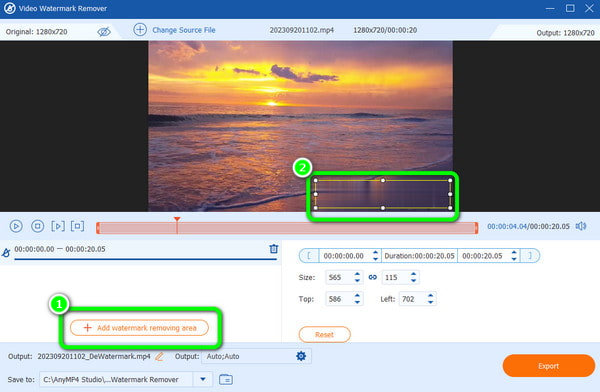
Son prosedür için şunu bulun: İhracat düğmesini tıklayın ve kaldırma işlemini başlatmak için tıklayın. İşiniz bittiğinde videoyu filigran olmadan oynatmak için atanan dosyanıza gidin.

Animoto filigranını kaldırmanın başka bir yolu da videoyu kırpmaktır. Bunu yapmak için yardıma ihtiyacınız varsa, HitPaw Video Dönüştürücü. Program, bölme, birleştirme, filtre ekleme ve kırpma gibi videoları düzenlemek için idealdir. Bununla birlikte, Animoto filigranını kırparak ortadan kaldırmak istiyorsanız HitPaw Video Converter, kaçırmayı göze alamayacağınız bir yazılımdır. Bunun yanı sıra program, videoyu kırpma konusunda bir seçenek belirlemenize olanak tanır. Ancak yeteneklerine rağmen bilmeniz gereken dezavantajlar da var. HitPaw Video Converter'ın zaman alan bir dışa aktarma süreci vardır. Ayrıca kurulum prosedürü karmaşıktır ve kurulumu zordur. Son olarak, sınırlama olmadan tüm özelliklerini keşfetmek için yazılımın planını satın almanız gerekir. Hazırsanız Animoto'dan videoyu filigran olmadan kaydetmenin bir yöntemini sunuyoruz.
Yükle HitPaw Video Dönüştürücü bilgisayarınıza indirin ve hemen yükleyin. Bundan sonra Animoto filigranı kaldırma işlemine başlamak için programı çalıştırın.
Yazılımı açtıktan sonra üst arayüze gidin ve Düzenlemek özellik. Ardından, Kırp ve Döndür Videoyu Animoto filigranıyla ekleme işlevleri.

Altında Gerçek Boyut seçeneğini kullanarak videoyu kırpmanın çeşitli yollarını seçebilirsiniz. Ayrıca şunları da seçebilirsiniz: Özelleştirmek videoyu manuel olarak kırpma seçeneği. Kırpma işlemi tamamlandığında Onaylamak aşağıdaki düğmeye basın.

İşaretle İhracat Videoyu Animoto filigranı olmadan kaydetmek ve almak için düğmeyi kullanın. İşlemden sonra videoyu bilgisayar dosyasından oynatabilirsiniz.

Animoto filigranını ücretsiz olarak kaldırmak için çevrimiçi bir araç istiyorsanız Çevrimiçi Video Kesiciyi kullanın. Çevrimiçi aracı kullanarak filigran, çıkartmalar, logolar, metinler ve daha fazlasını içeren öğeleri videonuzdan kaldırabilirsiniz. Ayrıca filigran kaldırıcıyı herhangi bir abonelik planı olmadan kullanabilirsiniz. Ancak Online Video Cutter çevrimiçi platformlara dayalı olduğundan, onu her zaman internet erişimiyle kullanmayı düşünün. Ayrıca video dosyasını eklerken sabırlı olmalısınız. Bunun nedeni, diğer filigran kaldırıcıların aksine yükleme işleminin o kadar hızlı olmamasıdır. Animoto filigranını videodan nasıl kaldıracağınızı öğrenmek için aşağıdaki yöntemleri kontrol edin.
Web sitesine gidin Çevrimiçi Video Kesici. Ardından, Açık dosya Videoyu bilgisayar dosyanızdan eklemek için düğmesine basın. Yükleme işlemini bekleyin ve bir sonraki adıma geçin.

Kullan Logoyu Kaldır Videonun Animoto filigranını kapatma özelliği. Bundan sonra, video önizlemesini tıklayarak görebilirsiniz. Ön izleme seçenek. Sonuçtan memnun kaldığınızda, Kaydetmek Videoyu Animoto filigranı olmadan kaydetmek ve indirmek için düğmeyi kullanın.

Daha fazla okuma
Çalıştırılacak 5 Olağanüstü Shutterstock Filigran Kaldırıcı
Filmora Filigranlarının Nasıl Kaldırılacağına İlişkin Faydalı Talimatlar
Animoto filigranından ücretsiz olarak nasıl kurtulurum?
Kullan Video Dönüştürücü Ultimate. Diğer filigran kaldırıcılarla karşılaştırıldığında, bu programı kullanarak Animoto filigranını ücretsiz olarak kaldırabilirsiniz. Sadece filigran kaldırma işlevini kullanın ve filigran kaldırma işlemine başlayın.
Filigranı videodan kaldırmanın bir yolu var mı?
Evet var. gibi güvenilir bir program kullanmalısınız. Video Dönüştürücü Ultimate Videodaki filigranları kaldırmak için. Yazılımı çalıştırırken filigranlardan kolayca ve anında kurtulabilirsiniz.
Animoto filigran bırakıyor mu?
Bunu söylemek üzücü ama evet. Animoto'nun ücretsiz sürümü, videoyu oluşturup düzenledikten sonra filigran bırakacaktır. Yani videoyu filigran olmadan almak istiyorsanız ücretli sürümünü almanız gerekir.
Animoto videolarını filigran olmadan nasıl indiririm?
Animoto videosunu filigran olmadan indirmenin en iyi yolu planını satın almaktır. Ancak harcamak istemiyorsanız kullanın Video Dönüştürücü Ultimate. Filigranı ücretsiz olarak kaldırmanıza olanak tanır.
Filigranlar telif hakkını engeller mi?
Evet öyle. Filigran eklerken videoyu elde etmek zor olacaktır. Filigran, videonun sahibinin elinde olduğunun en iyi işaretlerinden biridir. Telif hakkını önlemek için üzerine filigran koymak en iyisidir.
Kullanmak Filigranı kaldırmak için Animotica, pahalı olan pro sürümünü almalısınız. Çok fazla harcama yapmamak için yukarıdaki çeşitli talimatları kullanabilirsiniz. Ancak Animoto filigranını ortadan kaldırmak için en zahmetsiz prosedür olan otoyolu tercih ediyorsanız, şunu kullanın: Video Dönüştürücü Ultimate. Arayüzü tüm kullanıcılar için kapsamlıdır ve filigranı yalnızca birkaç tıklamayla kaldırmanıza olanak tanır.
Daha Fazla Okuma
Filigran Banner'ını AVS Video Düzenleyiciden Kaldırma
AVS Video Düzenleyici filigran kaldırıcıyı tartışalım. Ardından AVS Video Düzenleyici filigranını kolayca nasıl kaldıracağınızla ilgili ihtiyacınız olan her ayrıntıyı öğreneceksiniz.
TikTok Filigranlarının Nasıl Kaldırılacağına İlişkin Olağanüstü Püf Noktaları
TikTok'u filigran olmadan kaydetmek istiyorsanız buraya gelin. Size TikTok filigranından nasıl kurtulacağınıza dair en basit eğitimleri öğreteceğiz.
5 Mükemmel Video Filigran Sökücü Çevrimiçi ve Çevrimdışı
Bir videodan en iyi video filigranı kaldırıcı nedir? Bu soruyu cevaplamak için burayı kontrol edin. Ayrıca filigranı MP4 videodan nasıl kaldıracağınızı da göstereceğiz.
GIF'ten Filigran Nasıl Kaldırılır [3 Şekilde Çözüldü]
Filigransız bir GIF'e sahip olun. Bu gönderiye tıklayın ve günümüzün en iyi üç filigran kaldırıcısını kullanarak bir GIF filigranını kaldırmaya ilişkin yönergelerin tamamını görün.
Video Filigranı Kaldırıcı